Xin chào các bạn! Chào mừng các bạn đã quay trở lại với Series Excel cơ bản dành cho người mới bắt đầu. Hôm nay mình sẽ hướng dẫn các bạn về phép tính trừ trong Excel
| Tham gia kênh Telegram của AnonyViet 👉 Link 👈 |
Subtract – Phép trừ bình thường
Bước 1: Ghi dấu = để cho Excel nhận biết là phép tính
Bước 2: Ghi phép tính trừ vào

Có thể tính Subtract – phép trừ với các ô
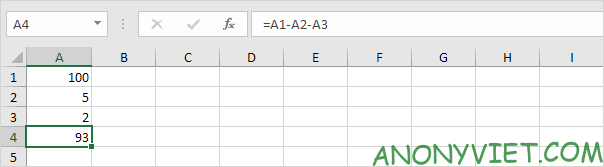
Sử dụng hàm SUM để tính phép trừ – Subtract
Bước 1: Ghi dấu =
Bước 2: Ghi phép tính như sau để thuận lợi hơn trong việc trừ nhiều ô
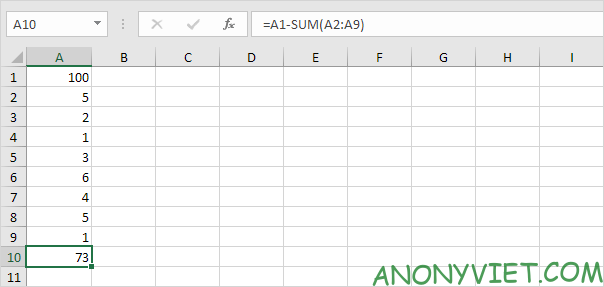
Sử dụng AutoFill cho phép tính trừ – Subtract
Bước 1: Ghi phép tính ra
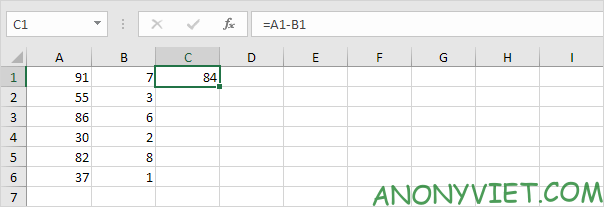
Bước 2: Sử dụng AutoFill để nó tự động tính với các dòng còn lại
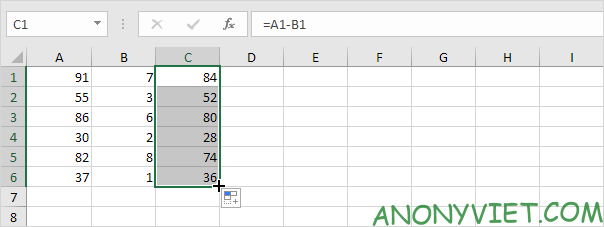
Sử dụng dấu $ để trừ với 1 ô cố định
Bước 1: Ghi phép tính trừ với ô đó
Bước 2: Thêm dấu $ vào trước và sau chữ của ô đó (VD: $A$8)
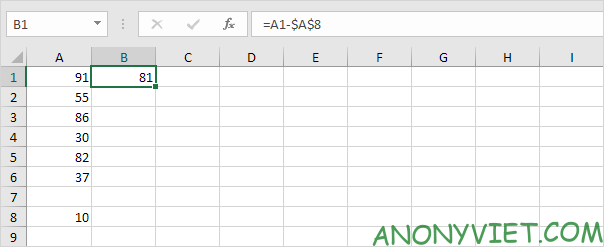
Bước 3: Sử dụng AutoFill
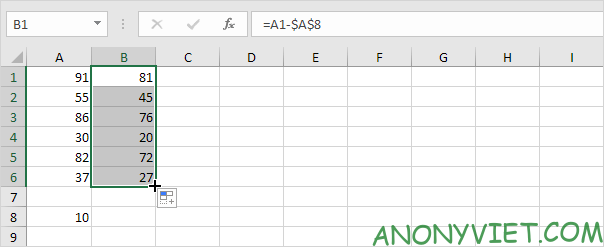
Sử dụng Paste Special
Bước 1: Chọn ô có giá trị là số trừ
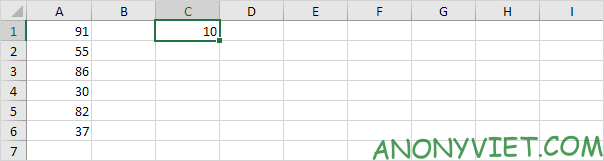
Bước 2: Chuột phải và chọn Copy (có thể dùng CTRL + C)
Bước 3: Chọn khoảng là số bị trừ
Bước 4: Chuột phải và chọn Paste Special
Bước 5: Chọn Subtract
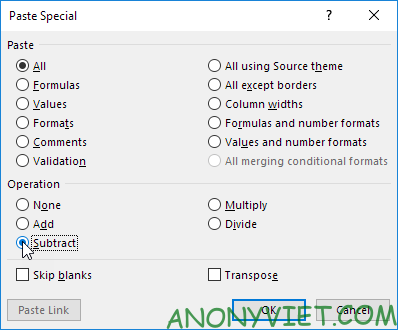
Bước 6: Click OK
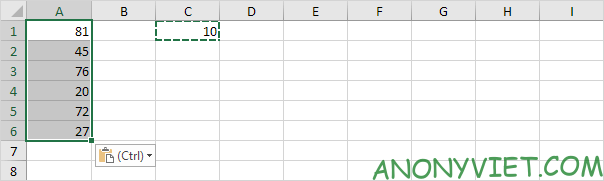
Vậy là mình vừa hướng dẫn các bạn về phép trừ trong Excel. Các bạn có khúc mắc gì thì hãy để lại bình luận để mình biết nhé.
Câu hỏi thường gặp
Làm thế nào để thực hiện phép trừ đơn giản giữa hai ô trong Excel?
Bạn chỉ cần nhập dấu “=” vào ô cần kết quả, sau đó nhập công thức trừ như bình thường (ví dụ: =A1-B1), trong đó A1 và B1 là các ô chứa số cần trừ.
Tôi có thể sử dụng hàm nào để trừ nhiều ô với nhau một cách hiệu quả?
Hàm SUM có thể được sử dụng để thực hiện phép trừ nhiều ô. Ví dụ: =SUM(A1:A5,-B1,-B2) sẽ trừ tổng giá trị của các ô B1 và B2 khỏi tổng giá trị của các ô từ A1 đến A5.
Làm thế nào để trừ một giá trị cố định khỏi một dãy ô mà vẫn giữ nguyên giá trị cố định khi kéo AutoFill?
Thêm dấu “$” trước cả chữ cái và số của ô chứa giá trị cố định trong công thức (ví dụ: =$A$1). Khi đó, khi kéo AutoFill, ô này sẽ luôn giữ nguyên tham chiếu tuyệt đối.














